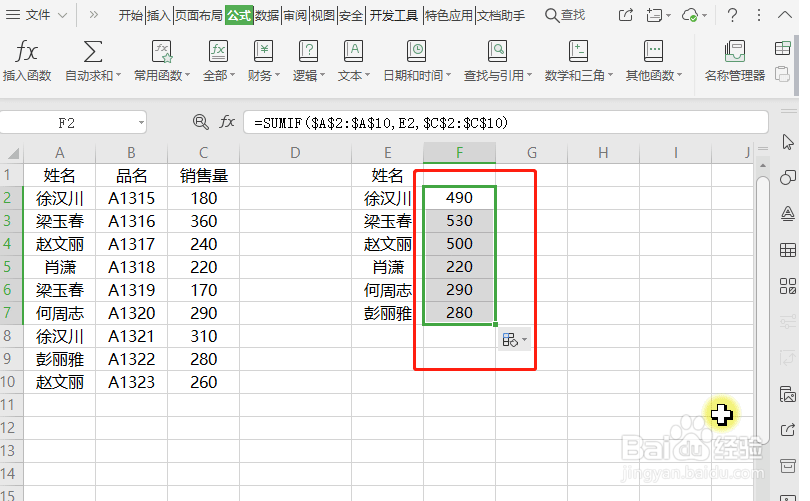1、选中A列数据并将A列数据复制到E列中。

2、选中E列数据,点击顶部菜单栏数据-删除重复项,确保E列不存在重复数据。
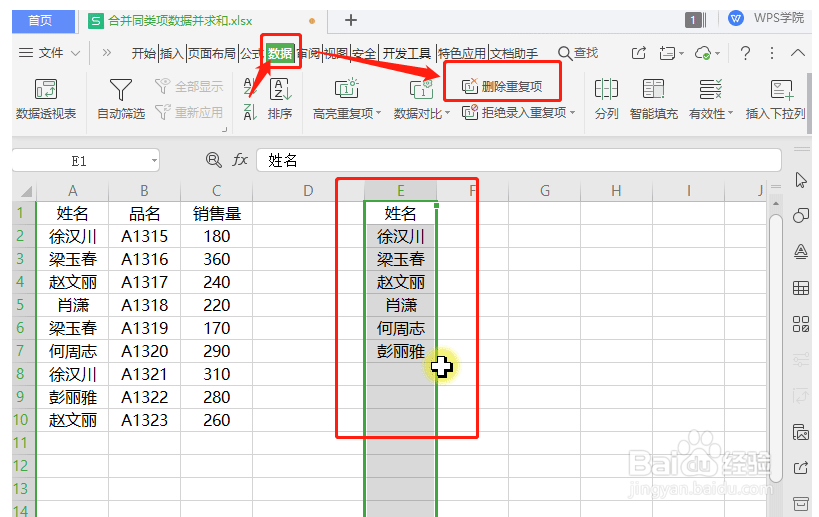
3、点击上方菜单栏函数-侑喏嵋甲插入sumif函数。在区域中输入A2:A10并按F4添加绝对引用,在条件中输入E2。在求和区域中输入C2:C10并按F4添加绝对引用,点击确定即可得到此人的销售总量。
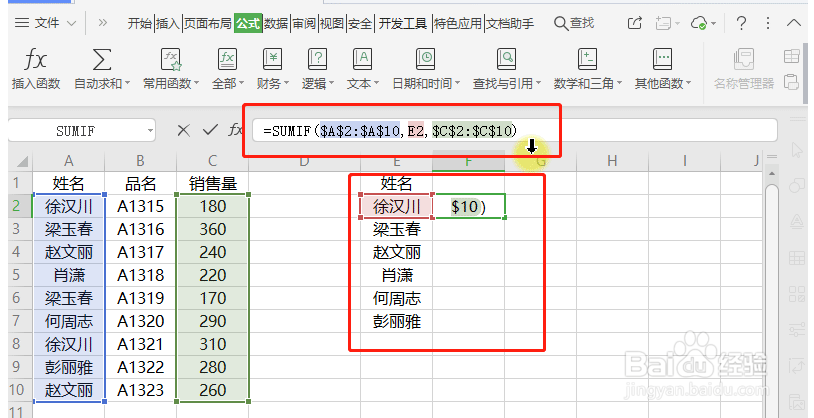
4、拖动右下角十字形光标下拉填充公式,这样即可得出所有人的销售总量。
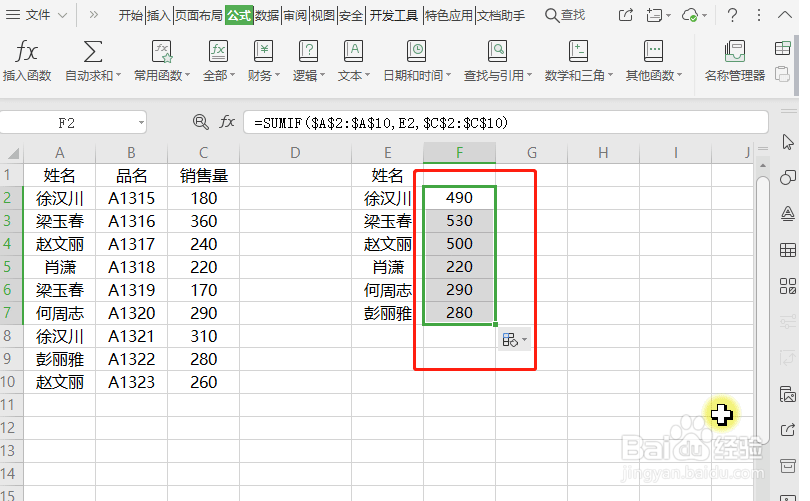
时间:2024-10-12 12:40:11
1、选中A列数据并将A列数据复制到E列中。

2、选中E列数据,点击顶部菜单栏数据-删除重复项,确保E列不存在重复数据。
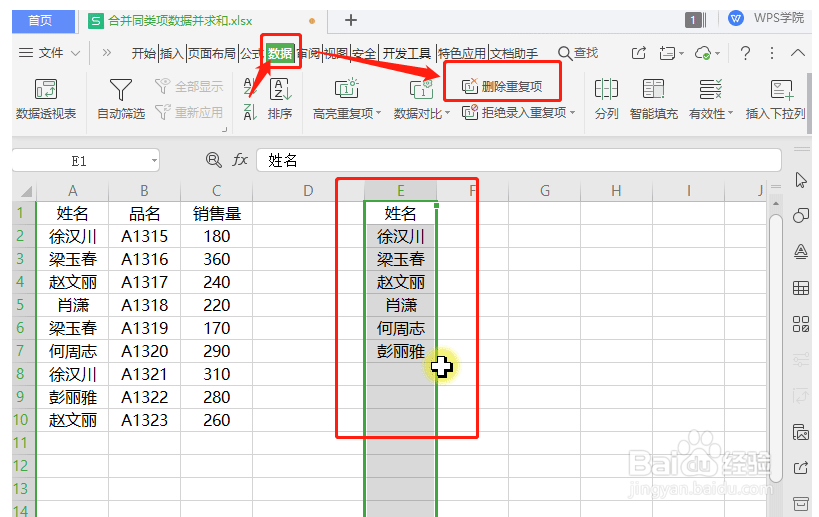
3、点击上方菜单栏函数-侑喏嵋甲插入sumif函数。在区域中输入A2:A10并按F4添加绝对引用,在条件中输入E2。在求和区域中输入C2:C10并按F4添加绝对引用,点击确定即可得到此人的销售总量。
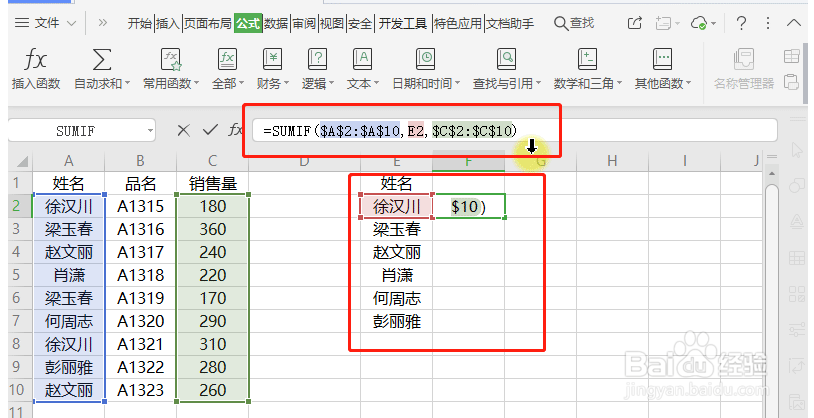
4、拖动右下角十字形光标下拉填充公式,这样即可得出所有人的销售总量。